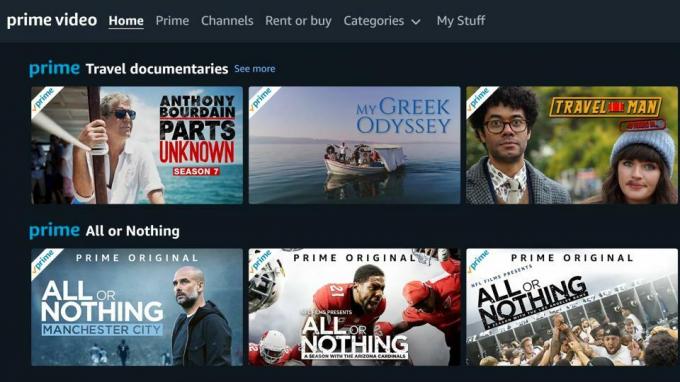Remediere: sunetul Acer Nitro 5 nu funcționează, trosnitură audio sau scăzut
Miscelaneu / / August 11, 2022
The Nitro 5 este un laptop de gaming voluminos de 2,4 kg, așa cum este tipic pentru majoritatea laptopurilor de gaming. Există câteva pete pe caiet în care pot fi văzute accente roșii. Cu modelul său unghiular, capacul pare să împrumute inspirația din designul aeronavelor stealth.
Acest lucru este mai subtil decât liniile Alienware sau ROG (Republic of Gamers), care sunt cunoscute pentru estetica lor îndrăzneață. Luminile RGB sunt disponibile doar pe tastatură, așa că dacă ești fan, pregătește-te să fii dezamăgit. De asemenea, un alt lucru cel mai dezamăgitor pe care l-am observat este că sunetul Acer Nitro 5 nu funcționează, sunetul trosnește sau este scăzut.
Dar, din fericire, am rezolvat această problemă în cazul nostru folosind câteva trucuri simple. Cu toate acestea, dacă pe Acer Nitro 5 sunetul nu funcționează sau sunetul trosnește, urmați acești pași.

Conținutul paginii
-
Cum să remediați sunetul Acer Nitro 5 care nu funcționează, trosnetul audio sau scăzut
- Remedierea 1: reporniți laptopul
- Remedierea 2: verificați și înlocuiți sursa de alimentare
- Remedierea 3: Controlați supraîncălzirea
- Remedierea 4: Actualizați sistemul de operare
- Remedierea 5: actualizați driverul audio
- Remedierea 6: Verificați dacă există daune externe
- Remedierea 7: Utilizați instrumentul de depanare Windows
- Remedierea 8: Contactați echipa de asistență
Cum să remediați sunetul Acer Nitro 5 care nu funcționează, trosnetul audio sau scăzut
Pentru a remedia sunetul Acer Nitro 5 care nu funcționează, trosnetul audio sau problema scăzută, cel mai bun lucru este să verificați dacă există vreo actualizare a driverului plăcii de sunet disponibilă pe Nitro 5 sau nu. Cu toate acestea, dacă acest lucru nu funcționează pentru dvs., atunci asigurați-vă că verificați alte remedieri menționate mai departe în acest articol:
Remedierea 1: reporniți laptopul
În cele din urmă, răspunsul este că repornirea laptopului Acer Nitro 5 Gaming nu va șterge starea actuală a sistemului. Cu toate acestea, va rezolva toate problemele și îi va permite să înceapă de la capăt cu un nou început după rezolvarea oricăror probleme care au apărut.
Reclame
Înainte de a urma orice altă metodă, am menționat aici, este mai bine să porniți de la o stare curată. Este posibil să întâmpinați această problemă deoarece unele fișiere cache temporare sunt stocate pe laptopul dvs. Acer, care pot fi deteriorate.
Prin urmare, repornirea computerului va rezolva problema sunetului care nu funcționează, trosnirea sunetului sau problemele de volum scăzut cauzate de fișierele cache temporare. În consecință, dacă ați încercat deja această remediere și încă vă confruntați cu aceeași problemă, vă sugerăm să încercați următoarele metode.
Remedierea 2: verificați și înlocuiți sursa de alimentare
Există posibilitatea ca sursa de alimentare pe care o utilizați pentru a încărca laptopul să nu funcționeze corect, ceea ce face ca Acer Nitro 5 să nu se poată conecta complet la hardware. Acest lucru duce în continuare la acest tip de problemă.
Astfel, este recomandat să verificați dacă laptopul dvs. se încarcă corect. Mai mult, există șansa ca cablul de alimentare al laptopului să aibă unele deteriorari sau tăieturi, astfel încât să nu poată furniza curentul adecvat pentru a reîncărca bateria. Prin urmare, ar trebui să examinați și cablul de încărcare al laptopului.
Reclame
Remedierea 3: Controlați supraîncălzirea
Calculatoarele sunt predispuse la daune termice. Pentru a preveni supraîncălzirea, calculatoarele sunt echipate cu sisteme de dispersie a căldurii și ventilație. Computerul poate fi deteriorat de prea multă căldură, precum și de oprire instabilă sau bruscă din cauza căldurii prea mari.
Prin urmare, vă recomandăm să evitați supraîncălzirea plăcii de bază, deteriorarea acesteia sau scurtarea duratei de viață a acesteia. În acest sens, verificarea dacă Acer Nitro 5 nostru se supraîncălzi este vitală, deoarece supraîncălzirea ne poate deteriora și hardware-ul computerului, cum ar fi dispozitivele audio, wifi etc.
Când un dispozitiv se supraîncălzi, poate dura până la o oră sau mai mult pentru ca temperatura să se normalizeze, după care puteți verifica dacă sunetul nu funcționează, sunetul trosnește sau problema cu volumul scăzut a fost rezolvat.
Reclame
Remedierea 4: Actualizați sistemul de operare
Stai așa! Ai verificat recent Acer Nitro 5 pentru actualizări ale sistemului de operare? Când întâmpinați această problemă cu dispozitivul dvs., este posibil ca Windows să fie o versiune mai veche. Pentru a vă asigura că dispozitivul dvs. Acer Nitro 5 are cea mai recentă versiune a sistemului de operare, vă recomandăm să verificați versiunea sistemului de operare a dispozitivului. Iată cum să o faci:
- Pentru a începe, tastați Windows Update în bara de căutare Windows.
- Apoi, faceți clic pe Verifică pentru actualizări butonul din fereastra nou deschisă.

- Acum va trebui să așteptați și să vedeți dacă dispozitivul dvs. are actualizări disponibile. După ce le-ați instalat, verificați din nou dacă problema a fost rezolvată.
Remedierea 5: actualizați driverul audio
Pentru a vă asigura că driverul audio de pe dispozitivul dvs. Windows funcționează fără probleme sau pentru a corecta orice probleme audio, asigurați-vă că păstrați driverul audio actualizat. Ar trebui să vă actualizați driverul audio chiar acum; altfel, s-ar putea să întâmpinați probleme. Am subliniat pașii de mai jos pe care ar trebui să îi urmați pentru a vă actualiza driverul audio:
- Faceți clic dreapta pe Start și selectați Manager de dispozitiv.
- Selectați Intrări și ieșiri audio, apoi extindeți-l.
- După aceea, faceți clic dreapta pe numele dispozitivului dvs. audio și faceți clic Actualizați driver-ul.

- Ai terminat. Odată ce căutarea a fost finalizată, driverul dvs. audio va fi actualizat. Când ați terminat, asigurați-vă că verificați dacă problema sunetului de pe laptopul de jocuri Acer Nitro 5 a fost rezolvată.
Remedierea 6: Verificați dacă există daune externe
Există șanse ca dispozitivul dvs. să aibă daune externe din cauza cărora nu funcționează corect. Așadar, trebuie să vă verificați cu atenție laptopul și să vă asigurați că nu există zgârieturi sau daune. Dacă da, treceți cu mouse-ul la centrul de service pentru a-l repara. De asemenea, odată ce remediați acest lucru, veți constata că sunetul Acer Nitro 5 nu funcționează, trosniturile audio sau problema audio slabă se rezolvă automat.
Remedierea 7: Utilizați instrumentul de depanare Windows
Puteți folosi instrumentul de depanare hardware încorporat Windows 10/11 pentru a rezolva sunetul Acer Nitro 5 care nu funcționează, trosniturile audio sau problema audio slabă. Deci, în cazul în care nu știi cum să faci asta,
- Deschis Setări Windows.
- După aceea, du-te la Sistem.
- Apoi, atingeți Depanați.
-
Acum, lovește Alte depanare opțiune.
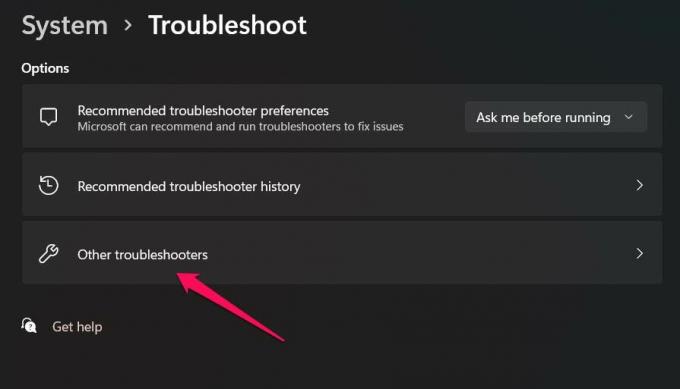
-
Acum, localizați Redare audio opțiunea și apăsați pe Alerga butonul de lângă el.

Remedierea 8: Contactați echipa de asistență
De asemenea, puteți primi ajutor de la echipa oficială de asistență contactându-i pe site-ul oficial Acer. După aceea, în funcție de situație, vă vor oferi fie un ghid de depanare, fie vă vor apela vă la cel mai apropiat centru de service pentru a repara sunetul Acer Nitro 5 care nu funcționează, trosnitură audio sau sunet slab problema.
Publicitate
Citește și: Remediere: Logitech H390 nu se întrerupe sunetul sau sunetul
Așadar, așa remediați sunetul Acer Nitro 5 care nu funcționează, trosniturile audio sau problema audio slabă. Sperăm că veți găsi acest ghid de ajutor. Între timp, dacă doriți să împărtășiți orice remediere valoroasă, putem adăuga la acest ghid, comentați mai jos și anunțați-ne.